Apple 음악을 iPhone 15로 전송하는 최고의 가이드
Apple Music의 플랫폼에는 수천만 개의 트랙이 있습니다. 그것은 iTunes 앱의 더 나은 버전이었습니다. Apple 팬이라면 회사의 모바일 장치도 가지고 있을 수 있습니다. 이것은 iPhone, iPad 또는 iPod Touch일 수 있습니다. 첫 번째 항목이 있는 경우 방법을 알고 싶을 수 있습니다. Apple Music을 iPhone 15로 전송.
iTunes에서 iPhone으로 음악을 동기화하는 방법을 알고 있다면 Apple Music을 iPhone 15로 전송하는 것이 가능하다는 것을 알 수 있습니다. 장치와 앱이 같은 회사에서 만들어지기 때문에 트랙 이동은 구현하기 쉽습니다.
이 가이드는 Apple Music을 iPhone 15로 전송하는 방법을 알려줍니다. 또한 iTunes를 사용하여 Apple Music을 전송하는 방법도 알려드립니다. 결국 Apple Music 트랙을 영원히 듣는 가장 좋은 방법을 알려 드리겠습니다.
기사 내용 1 부분. Apple 음악이 새로운 iPhone 12로 전송됩니까?2 부분. iTunes를 통해 Apple 음악을 iPhone 12로 전송하는 방법?3 부분. iTunes없이 Apple 음악을 iPhone 12로 전송하는 쉬운 방법4 부. 개요
1 부분. Apple 음악이 새로운 iPhone 12로 전송됩니까?
Apple Music을 iPhone 15로 전송할 수 있습니까? 글쎄요, 그에 대한 대답은 YES입니다. Apple Music을 iPhone 15로 전송할 수 있습니다. 이 작업을 수행하는 방법에는 여러 가지가 있습니다. 예를 들어 iTunes를 통해 동기화할 수 있습니다. Wi=Fi를 사용하여 Apple Music 음악을 동기화할 수도 있습니다.
iTunes 동기화를 사용하면 iPhone을 플랫폼에 연결하는 컴퓨터가 필요합니다. iTunes 플랫폼을 통해 Wi=Fi를 통한 동기화를 활성화할 수도 있습니다. 그러나 특정 이유 때문에 이것이 최선의 방법은 아닙니다.
예를 들어 Apple Music의 모든 트랙은 DRM으로 보호됩니다. 즉, Apple ID가 다른 기기에서는 이러한 트랙에 접근할 수 없습니다. 또한 Apple Music은 무료 평가판만 제공합니다(무료 버전 아님). 무료 평가판이 종료되면 여러 장치에서 트랙을 들으려면 구독료를 지불해야 합니다.
2 부분. iTunes를 통해 Apple 음악을 iPhone 15로 전송하는 방법?
iTunes를 통해 Apple Music을 컴퓨터에서 iPhone 15로 전송하는 방법은 무엇입니까? 여기에서는 Apple의 인기 앱을 통해 Apple Music을 iPhone 15로 전송하는 프로세스에 대해 설명합니다. 아래 단계를 확인하세요.
- 먼저, 당신이 설치 iTunes 귀하의 컴퓨터에.
- 설치한 후에는 업데이트되었는지 확인하십시오.
- 그런 다음 Apple Music용 앱을 실행합니다.
- 이 앱의 메뉴 표시줄에서 음악을 누른 다음 기본 설정을 선택합니다.
- 일반 탭으로 이동하여 라이브러리 동기화를 활성화합니다.
- OK를 누릅니다.
- 그런 다음 귀하의 아이폰 12 iTunes가 설치된 컴퓨터에
- 컴퓨터에서 iTunes 앱을 엽니 다.
- iTunes 앱에서 iPhone 12 아이콘을 클릭합니다. 이것은 인터페이스의 왼쪽 상단에서 찾을 수 있습니다.
- 이제 왼쪽 창에서 장치 섹션을 찾아 해당 장치 옆에 있는 삼각형을 클릭합니다. 그런 다음 동기화하려는 음악을 선택합니다.
당신이 할 수 있는 또 다른 일은 자동 동기화를 활성화하는 것입니다. 이렇게 하려면 아래 단계를 따르세요.
- 아이튠즈로 이동합니다. 왼쪽에서 음악을 선택합니다.
- 그런 다음 음악 동기화를 선택합니다.
- 그런 다음 전체 음악 라이브러리를 동기화하는 옵션을 선택합니다.
- 적용을 클릭하십시오.
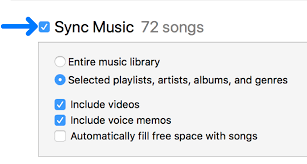
3 부분. iTunes없이 Apple 음악을 iPhone 15로 전송하는 쉬운 방법
실제로 Apple Music을 iPhone 15로 전송하는 쉬운 방법이 있습니다. 이 방법을 사용하면 Apple Music 트랙을 Android 기기, 컴퓨터, USB 드라이브 등으로 전송할 수도 있습니다. 이렇게 하면 차 안이나 원하는 장소에서 트랙을 재생할 수 있습니다.
따라서 도구를 사용하는 것이 좋습니다. TunesFun 애플 뮤직 변환기 Apple Music을 iPhone 15로 전송하려면 왜 사용합니까? TunesFun 애플 뮤직 컨버터? 아래에서 주요 기능을 확인하십시오.
- 트랙을 오프라인으로 재생합니다. 이제 인터넷 연결 없이도 오프라인으로 트랙을 재생할 수 있습니다. 이를 통해 프리미엄 구독, 모바일 데이터 등에 대한 비용을 절약할 수 있습니다.
- 빠른 변환 속도. 이 도구는 평균 다운로더 또는 변환기보다 16배 빠른 속도를 제공합니다. 따라서 몇 시간을 기다리지 않고도 트랙을 잡을 수 있습니다.
- 데이터를 보존합니다. 트랙의 원본 품질이 유지되므로 고품질 음악을 얻을 수 있습니다. 또한 ID3 태그, 메타데이터 및 아트워크가 보존됩니다. 따라서 트랙의 파일을 재구성할 필요가 없습니다.
- 사용하기 쉬운. 누구나 사용할 수 있습니다 TunesFun 애플 음악 변환기. 기술 지식이 많지 않은 사람들도 할 수 있습니다.
사용 단계는 다음과 같습니다. TunesFun Apple Music을 iPhone 15로 쉽게 전송하기 위한 Apple Music Converter:
1. 도구를 온라인으로 가져옵니다. 먼저 다음에서 도구를 가져옵니다. TunesFun.com. Apple Music Converter를 선택하고 필요한 버전을 받으세요.
2. 그런 다음 Mac 또는 Windows 컴퓨터에 도구를 설치합니다.
3. 일단 설치되면 장치에서 도구를 열 수 있습니다.
4. 음악을 선택합니다. iPhone 15로 전송할 음악을 선택합니다. 원하는 경우 단일 트랙을 선택할 수 있습니다. 시간을 절약하기 위해 여러 개를 선택할 수도 있습니다.

5. 파일 형식을 선택합니다. 파일 형식으로 MP3를 선택합니다. 다른 출력 형식을 선택할 수도 있습니다.

6. 대상 폴더를 선택합니다. 트랙이 저장될 폴더를 선택합니다. 그런 다음 변환을 클릭합니다.

7. 트랙 복사. 이제 iPhone 15를 컴퓨터에 연결합니다. 그런 다음 트랙이 저장된 폴더로 이동합니다. 컴퓨터에서 iPhone 15로 이동하세요. Apple Music을 iPhone 15로 전송하는 아주 쉬운 방법입니다!
4 부. 개요
여기에서는 Apple Music을 iPhone 15로 전송하는 방법에 대해 논의했습니다. 우리는 그 가능성에 대해 이야기했습니다. 그런 다음 iTunes를 사용하여 트랙을 전송하는 방법을 알려 드렸습니다.
그러나 이를 수행하는 가장 좋은 방법은 TunesFun 애플 음악 변환기. 이를 통해 사용자는 Apple Music 트랙을 가져와 실제 파일로 변환할 수 있습니다. 따라서 인터넷 연결과 프리미엄 구독 없이도 트랙을 들을 수 있습니다.
코멘트를 남겨주세요